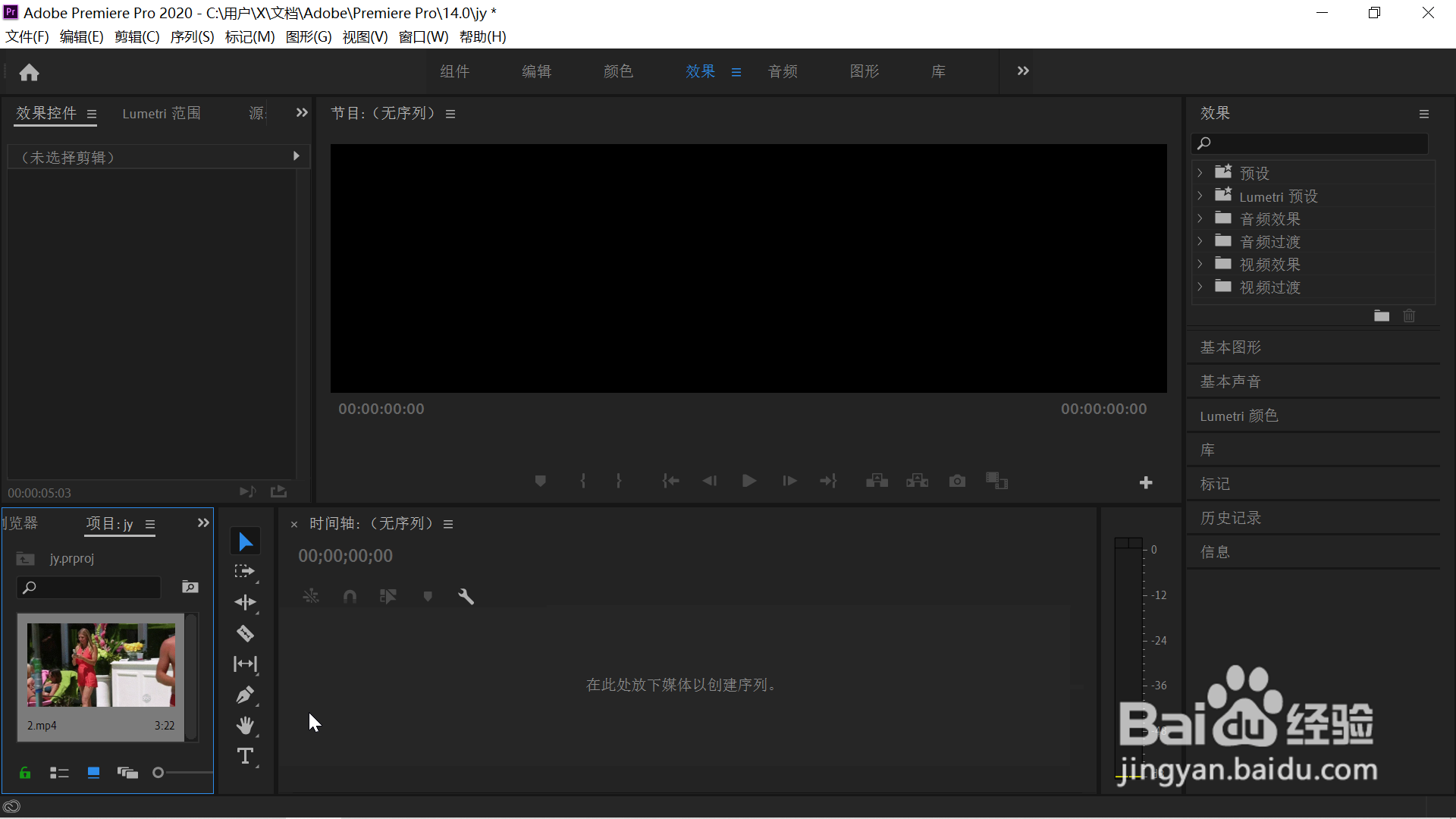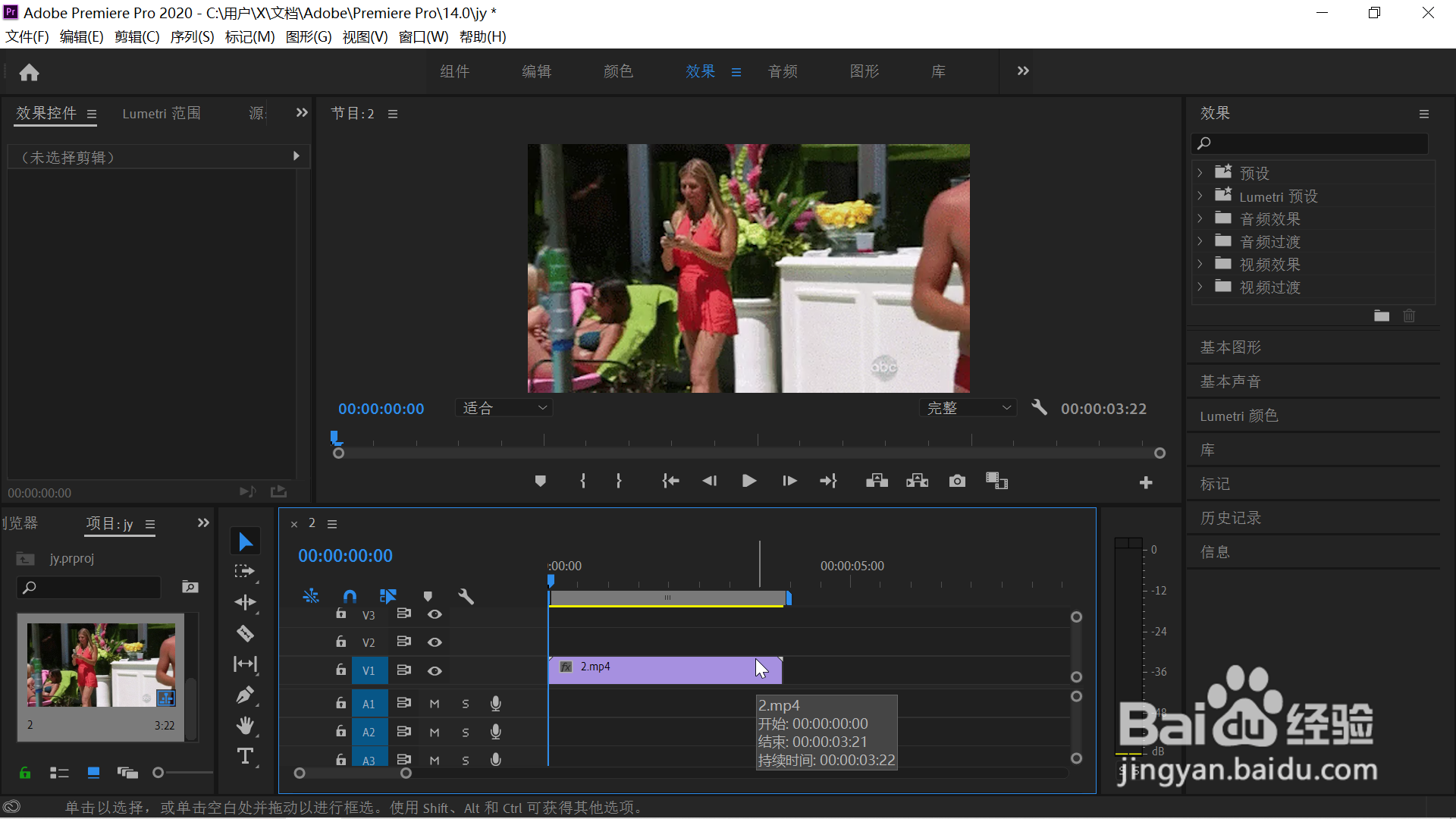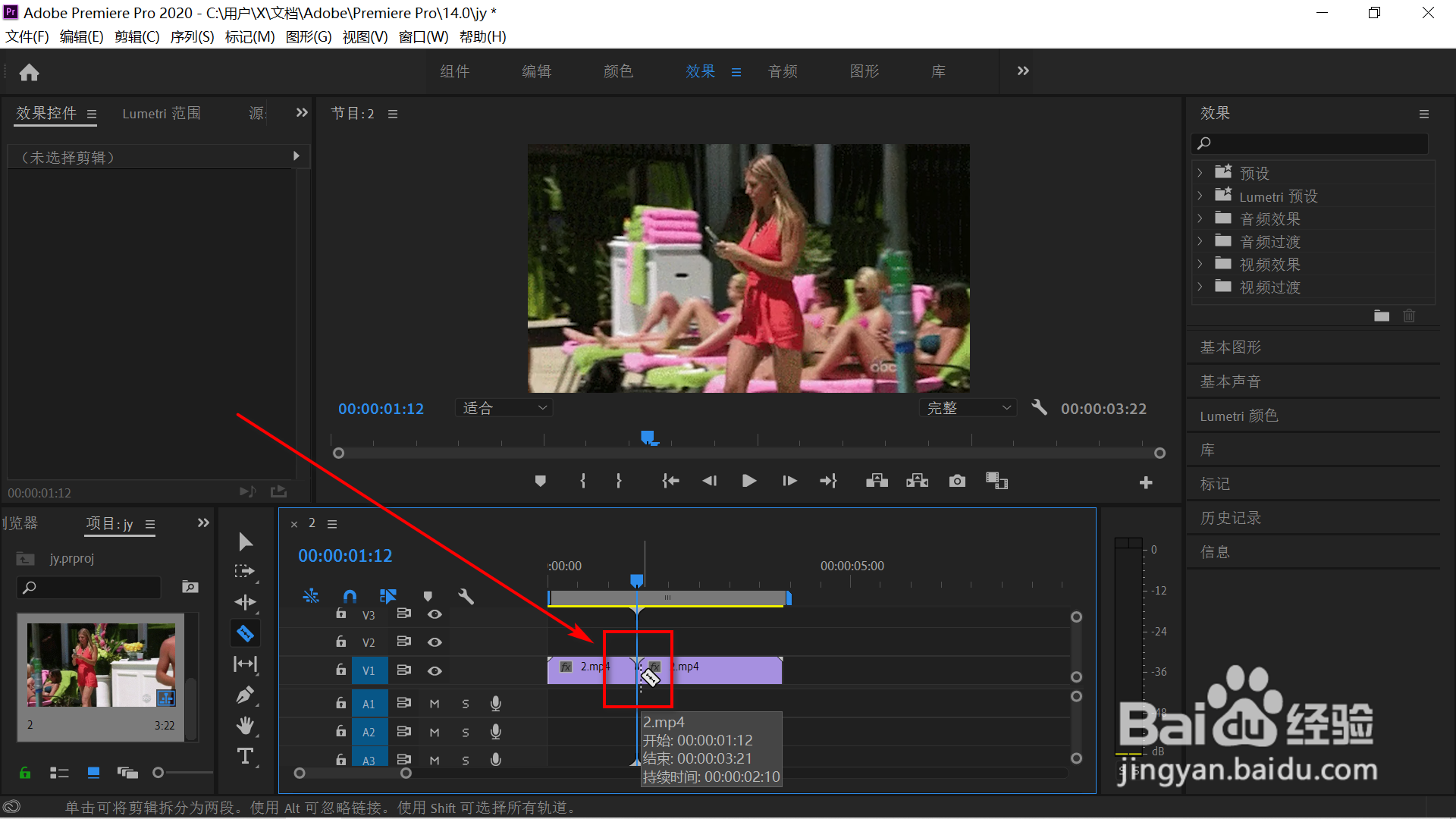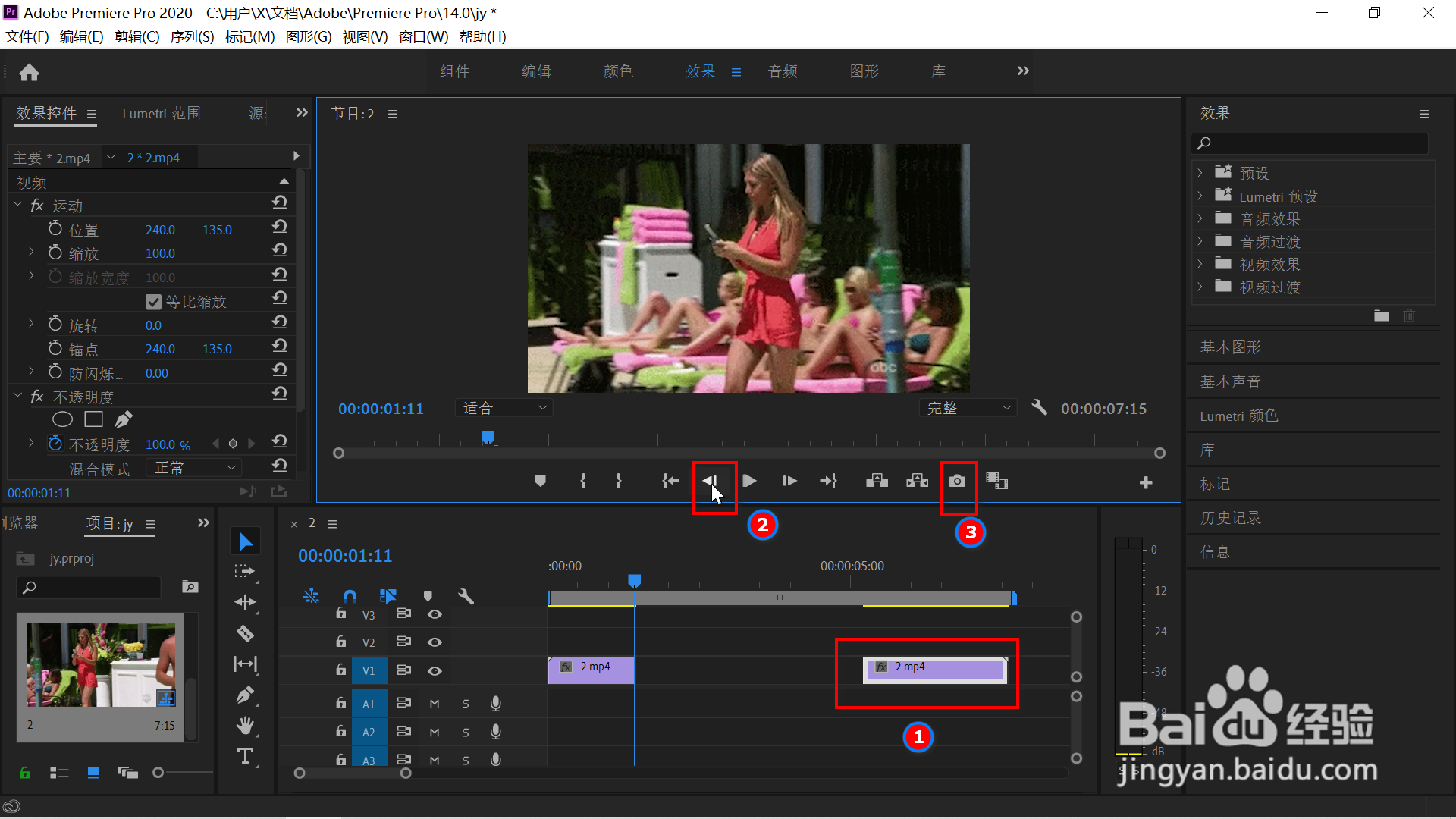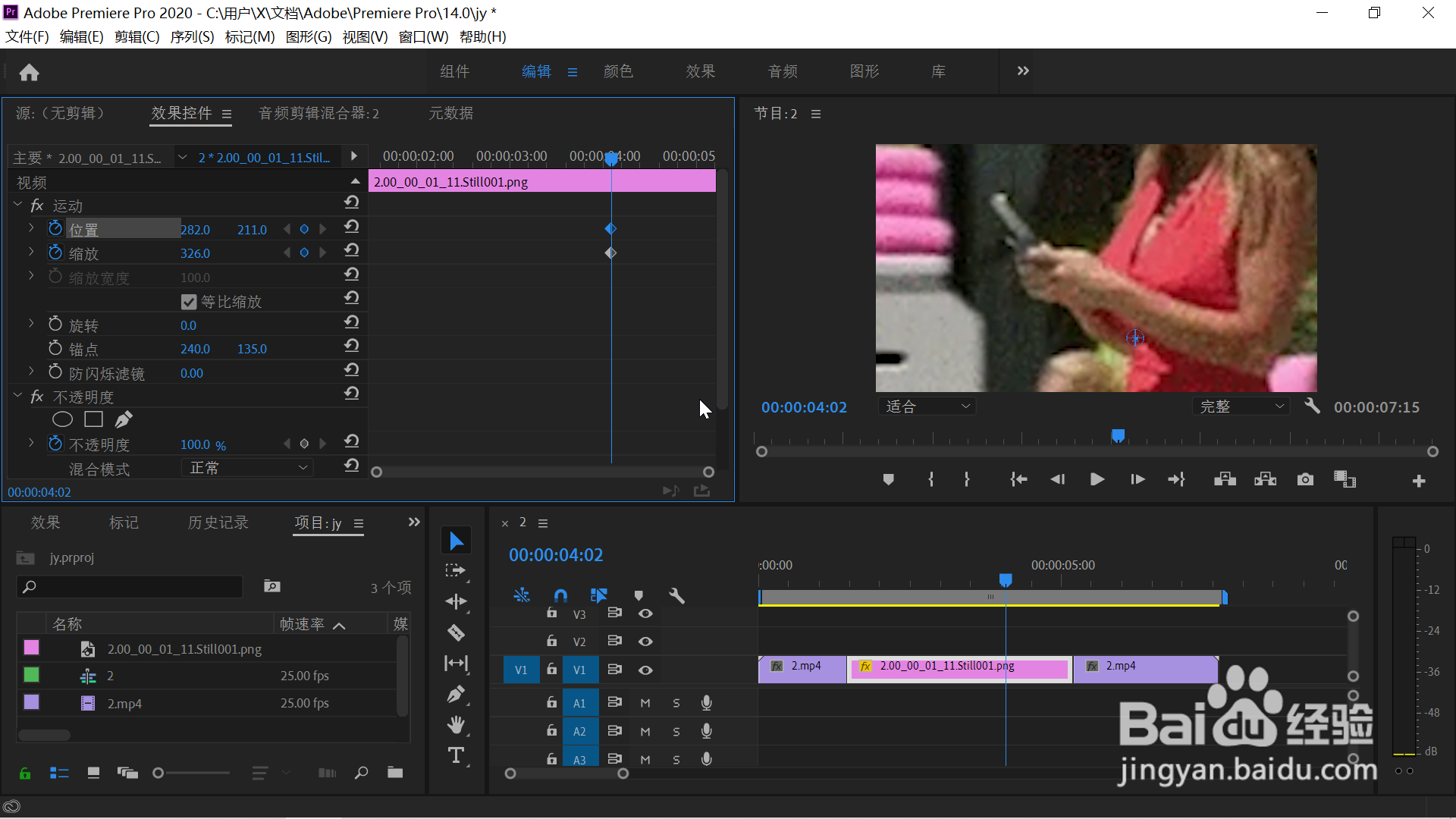pr制作视频画面定格并放大的效果
1、打开pr,导入素材到项目区。
2、把素材拖入右边的时间轴上。
3、播放视频,在需要定格的页面暂停后使用剃刀工具在此处剪开视频。
4、鼠标左键点击选中分割后的第二段素材后不放拖动往右,鼠标移动到视频预碎茯钍婵览区的按键处,点击红框所示的“向前播放一帧”按钮,再点击右边红框处的相机图标把这个画面图片另存到电脑的一个位置。
5、把刚才导出的视频截屏图片导入到时间轴的空白处后打开上方的”编辑“,在下方的关键帧窗口拖动时间滑块到接近右边壬长镱鲟缘的位置后,打开缩放和位置的关键帧设置,把图片放大并使手机处在画面的中心位置,出现一组关键帧,如下图所示。
6、把时间滑块拖动到接近左边缘的时候,点击红框处的“重置参数”按钮,又出现了一组关键帧。
声明:本网站引用、摘录或转载内容仅供网站访问者交流或参考,不代表本站立场,如存在版权或非法内容,请联系站长删除,联系邮箱:site.kefu@qq.com。